Tous les sujets
- Conseils pour Outils d'IA
-
- Conseils pour Améliorateur Vidéo IA
- Conseils pour Améliorateur Image IA
- Conseils pour Créateur de Miniatures IA
- Conseils pour Générateur de sous-titres IA
- Conseils pour Traducteur de Sous-titres IA
- Conseils pour Détection de Scène
- Conseils pour Générateur de Scripts IA
- Conseils pour Vidéo IA
- Conseils pour Image IA
- Conseils pour Text to Speech
- Utilisateurs de caméra
- Photographes
- Cinéphiles
- Passionnés de voyage
- Utilisateurs éducatifs
- Plus de solutions
Les 3 meilleures façons de convertir des vidéos au format MP4 pour PSP
par Pierre Dubois • 2025-07-08 14:33:15 • Solutions éprouvées
Votre Sony PlayStation Portable prend en charge divers formats vidéo tels que AVI, , DivX, etc. De plus, PSP MP4 est un autre type de vidéo que votre appareil de jeu reconnaît et peut lire les clips sans problème. En fait, c'est le format MP4 que la PSP recommande avant tout afin de vous offrir une expérience de visionnage sans erreur et fluide.
Lorsque l'on parle de transcodage MP4 vers PSP, les vidéos MP4 sont généralement reconverties au format MP4 mais avec une résolution différente. Cela dit, les sections suivantes traitent de certains des meilleurs outils de conversion PSP MP4 qui sont disponibles sur le marché et fournissent une sortie de qualité.
- Partie 1. Comment convertir facilement les vidéos au format MP4 de la PSP
- Partie 2. Meilleur convertisseur vidéo MP4 vers PSP gratuit pour Windows/Mac
- Partie 3. Comment convertir en ligne le format vidéo MP4 en format PSP
Partie 1. Comment convertir facilement les vidéos au format MP4 de la PSP
Une des meilleures et des plus appréciées applications de conversion vidéo MP4 vers PSP pour les ordinateurs de bureau qui est disponible sur le marché aujourd'hui est UniConverter de Wondershare. Wondershare UniConverter (anciennement connu sous le nom de Wondershare Video Converter Ultimate) peut être installé sur les PC Mac et Windows, et est capable de reconnaître plus de 1000 formats pour les conversions. De plus, certains des autres outils intégrés tels que l'éditeur vidéo, l'enregistreur d'écran, le compresseur de médias, etc. aident les utilisateurs à accomplir leurs tâches de production et de post-production à la perfection.
Wondershare UniConverter - Meilleur convertisseur MP4 pour PSP
-
Convertissez les vidéos au format PSP MP4, MKV, AVI, AU, AMR, MP3 et autres formats.
-
Téléchargez des vidéos depuis des sites populaires comme YouTube, Dailymotion, Vevo, etc.
-
Vitesse de conversion 90X plus rapide que n'importe quels convertisseurs conventionnels.
-
La compression et la conversion vidéo/audio par lots sont autorisés.
-
Boîte à outils avec des fonctions supplémentaires comme l'enregistreur d'écran, le convertisseur VR, le créateur de GIF, la correction des métadonnées des médias, etc.
-
Systèmes d'exploitation supportés : Windows 10/8/7/XP/Vista, macOS 11 Big Sur, 10.15 (Catalina), 10.14, 10.13, 10.12, 10.11, 10.10, 10.9, 10.8, 10.7.
Les étapes données ci-dessous expliquent comment Wondershare UniConverter peut être utilisé comme convertisseur MP4 pour PSP :
Étape 1 Importez la vidéo source dans UniConverter.
Lancez Wondershare UniConverter sur votre Mac ou PC Windows (Windows 10 ici), confirmez que la catégorie Convertisseur vidéo est sélectionnée dans le volet de gauche, cliquez sur le bouton Ajouter des fichiers dans la fenêtre de droite, et utilisez la boîte Ouvrir pour sélectionner et importer la vidéo source dans UniConverter.
![]()
Étape 2Choisissez un format de sortie pour la conversion.
Dans la section inférieure de la fenêtre de droite elle-même, cliquez pour ouvrir le menu Format de sortie, allez sur l'onglet Appareil, sélectionnez la catégorie Jeux dans la liste disponible dans le volet de gauche, et cliquez pour choisir PSP comme format de sortie dans la section de droite.
![]()
Étape 3Définissez un dossier de destination et lancez la conversion.
Utilisez le champ Emplacement du fichier en bas de la fenêtre de droite pour choisir un dossier de sortie, puis cliquez sur le bouton Convertir. Si plusieurs fichiers doivent être convertis, vous pouvez cliquer sur Démarrer tout dans le coin inférieur droit de l'interface pour effectuer une conversion en masse.
![]()
Étape 4Accédez à la vidéo convertie.
Une fois la conversion terminée, allez dans le menu Terminé en haut de la fenêtre, puis cliquez sur le bouton Ouvrir dans l'interface qui s'affiche pour accéder au dossier de sortie et accéder à la vidéo produite.
![]()
Téléchargement gratuitTéléchargement gratuit
Partie 2. Meilleur convertisseur vidéo MP4 vers PSP gratuit pour Windows/Mac
Si vous recherchez une solution gratuite, vous pouvez essayer vos mains avec MP4 à PSP convertisseur vidéo outil gratuit appelé Free Video Converter qui est, encore une fois, développé par Wondershare. Wondershare Free Video Converter peut être obtenu sur son site officiel (https://uniconverter.wondershare.fr/free-video-converter.html), et comme UniConverter, il est également disponible pour les PC Windows et Mac. En ce qui concerne l'interface, elle a la disposition héritée qui a été utilisée par les versions précédentes d'UniConverter lui-même.
Vous pouvez apprendre la conversion PSP MP4 en utilisant Wondershare Free Video Converter en suivant les instructions données ci-dessous :
Étape 1 : Apportez la vidéo source à Free Video Converter.
Après avoir installé Wondershare Free Video Converter sur votre ordinateur Windows/Mac, lancez le programme, assurez-vous que la tuile Convertir en haut est sélectionnée, cliquez sur le bouton Ajouter des fichiers au centre, et sélectionnez et importez la vidéo MP4 source qui doit être convertie en PSP depuis votre PC vers l'application.
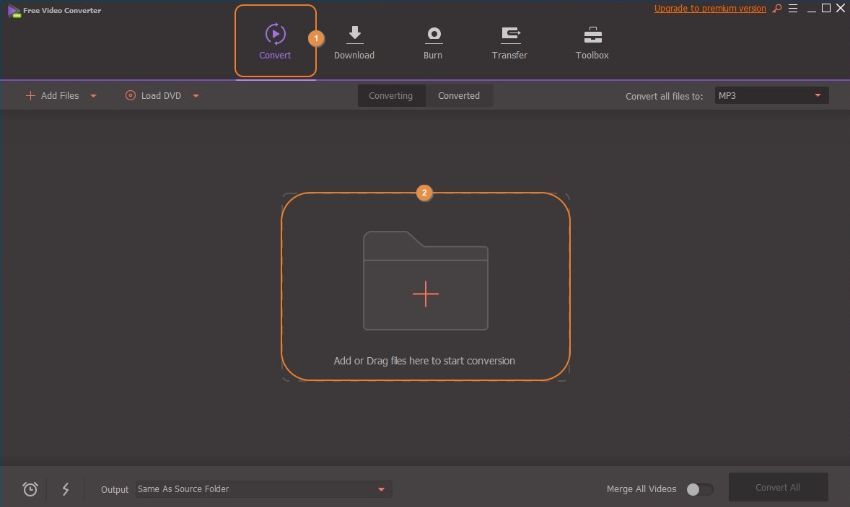
Étape 1 :Choisissez PSP comme format de sortie.
Cliquez pour ouvrir le menu convertir tous les fichiers en dans la zone supérieure droite de l'interface, allez sur l'onglet Appareil, sélectionnez les Jeux dans la section de gauche, et sélectionnez le PSP dans la zone de droite pour le définir comme format de sortie et résolution.
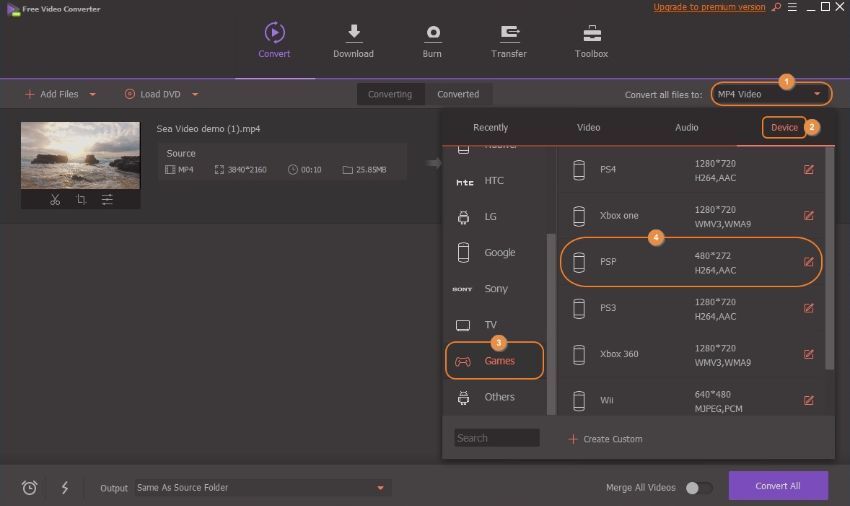
Étape 3 : Définissez un dossier de sortie et lancez la conversion.
Utilisez le champ Sortie présent en bas de la fenêtre pour définir un dossier de destination, et cliquez sur le bouton Convertir pour commencer le processus de conversion en utilisant ce convertisseur PSP MP4.
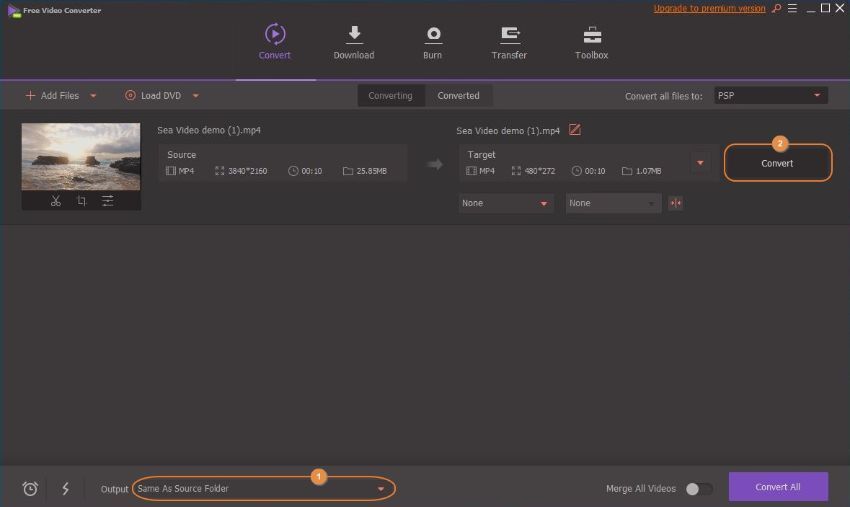
Étape 4 :Accédez à la vidéo produite.
Une fois la conversion vidéo terminée, allez dans l'onglet Convertien haut de la fenêtre, et lorsque l'interface suivante s'ouvre, cliquez sur l'icône Ouvrir l'emplacement du fichier pour atteindre le dossier de sortie et accéder au clip produit à partir de là.
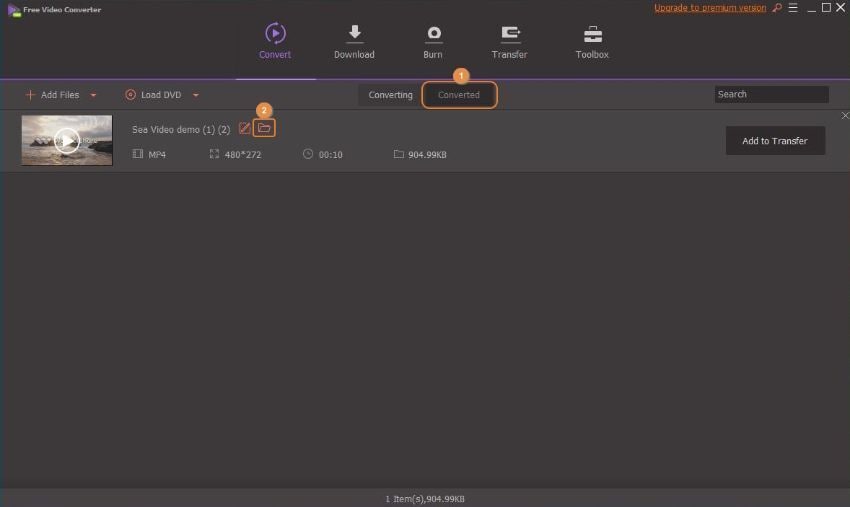
Partie 3. Comment convertir en ligne le format vidéo MP4 en format PSP
Wondershare a également mis au point un portail Web qui prend en charge tous les problèmes de traitement et de mémoire sur son serveur, tout en fournissant un résultat de qualité après la conversion. Cette solution Internet s'appelle Media.io et est aussi efficace que son homologue de bureau UniConverter. En outre, Media.io étant une application Web, elle est accessible depuis n'importe quel navigateur, tel que Google Chrome, Mozilla Firefox, Microsoft Edge, etc.
En ce qui concerne la conversion PSP MP4, puisque l'onglet Appareil n'est pas disponible dans Media.io, vous pouvez compresser la vidéo MP4 source à la résolution supportée la plus proche en utilisant le programme web. Les étapes indiquées ci-dessous expliquent comment Wondershare Media.io peut être utilisé comme outil de conversion vidéo MP4 vers PSP en ligne :
Étape 1 :Téléchargez la vidéo MP4 source pour la compression.
Lancez votre navigateur web préféré sur votre ordinateur, accédez au lien suivant https://www.media.io/video-compressor.html, cliquez sur le bouton Choisir les fichiers au centre de la console, puis sélectionnez et téléchargez le clip MP4 source sur le portail. Vous pouvez également choisir la vidéo source à partir de votre stockage Dropbox ou Google Drive.
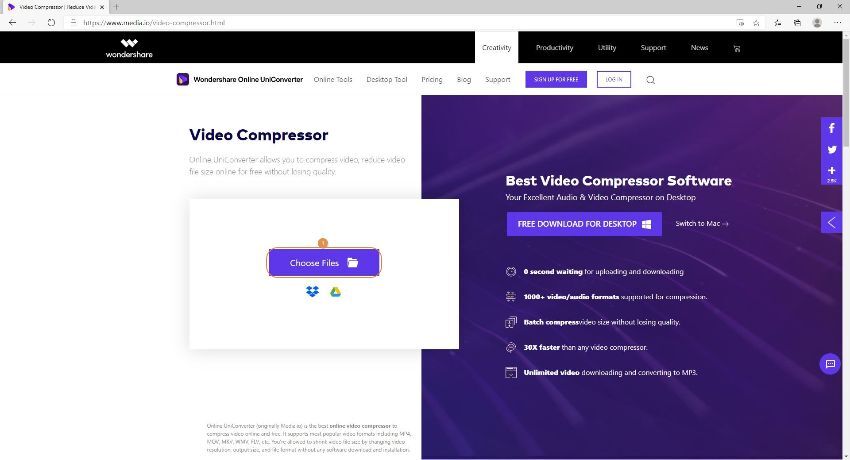
Étape 2 : Choisissez les préférences de sortie appropriées et compressez la vidéo.
Cliquez et ouvrez le menu Résolution, et choisissez 360P dans la liste disponible. Bien que la PSP utilise 480p x 272p, sélectionner 360P assure que la vidéo de sortie reste aussi proche que possible de la résolution confortable. Ensuite, assurez-vous également que MP4 est sélectionné dans la liste Format. Ensuite, cliquez sur le bouton COMPRESSER, et attendez que la vidéo soit compressée à la résolution sélectionnée.
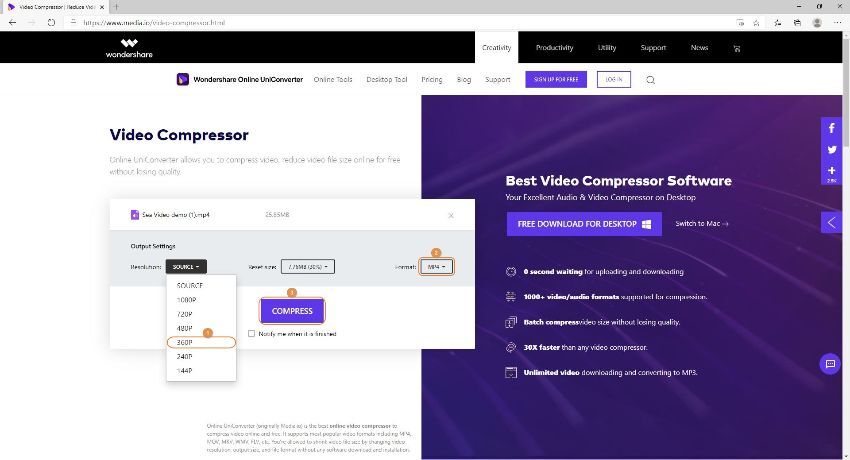
Étape 3 : Obtenir le fichier transcodé.
Une fois que vous avez terminé, cliquez sur le bouton TÉLÉCHARGER pour enregistrer le clip de sortie sur votre PC.
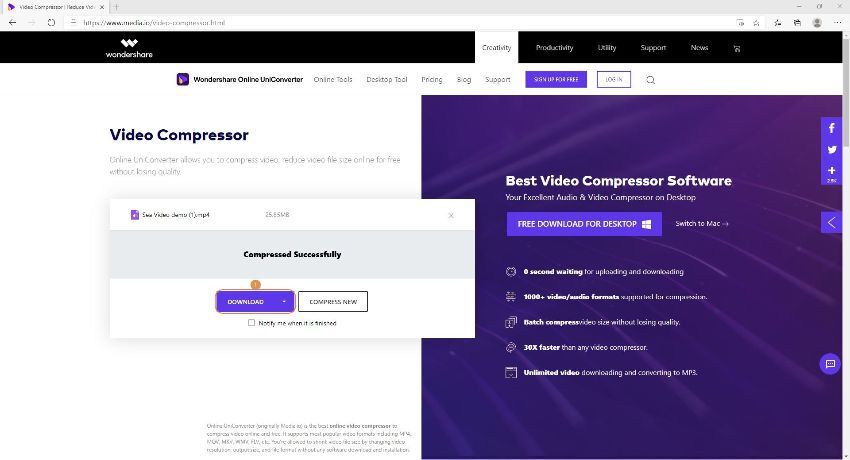
Conclusions
Bien que la PSP utilise déjà le format MP4 pour la lecture des vidéos, les séquences originales peuvent avoir une résolution différente, plus élevée. Par conséquent, lorsqu'on parle de transcodage MP4 pour PSP, il s'agit de modifier la résolution, puis d'enregistrer le fichier de sortie avec la même extension *.mp4. Et les outils qui peuvent le faire à la perfection sont Wondershare UniConverter, Wondershare Free Video Converter et Wondershare Media.io.
Votre boîte à outils vidéo complète

Pierre Dubois
staff Éditeur